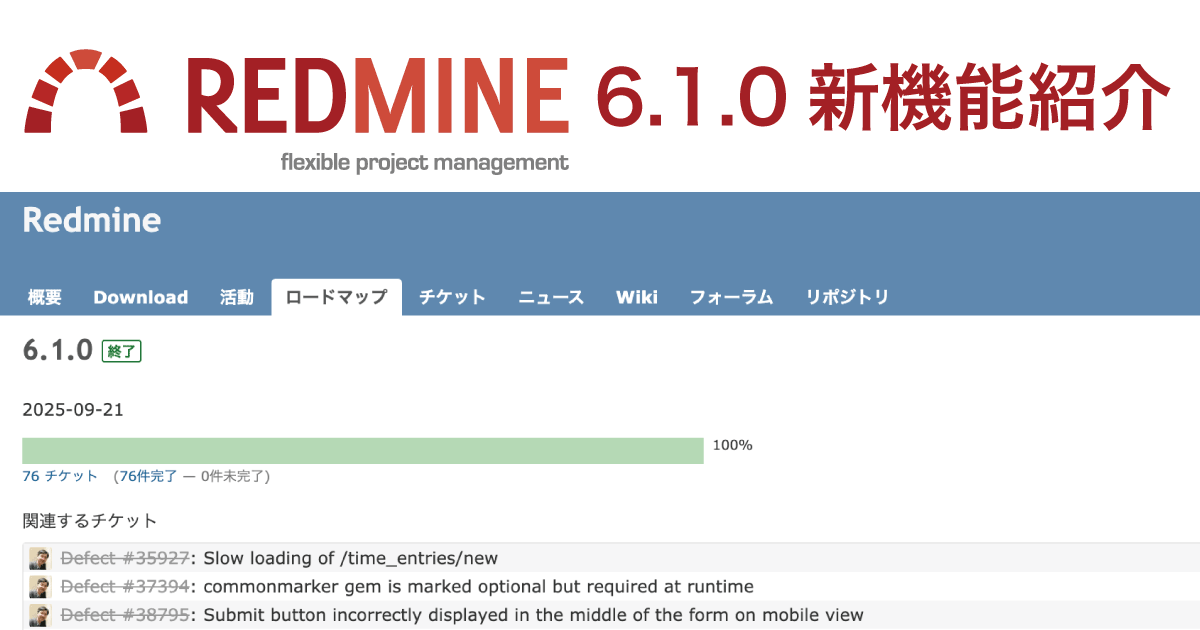RedMica 1.1 (2020-05) ・ 1.2 (2020-11) 新機能ガイド
Redmine互換のオープンソースソフトウェア「RedMica」の1.1(2020年5月リリース)と1.2(2020年11月リリース)の主な新機能、すなわち2020年中にRedMicaに追加された主な新機能を紹介します。
RedMicaとは
RedMicaはRedmine互換のオープンソースソフトウェアで、Redmineのソースコードをもとにファーエンドテクノロジー株式会社がリリースしています。ファーエンドテクノロジーが提供するクラウドサービス「My Redmine」でも使われています。
最大の特長は、Redmineより短い間隔で定期的にリリースされることにより、Redmine次期バージョンの新機能を先行して利用できることです。例えば、Redmineの最新バージョンは2019年12月にリリースされた4.1ですが、Redmine 4.1のリリース以降、RedMicaは1.1と1.2の2回のリリースが行われました。これにより、RedMica 1.2ではRedmine次期バージョン4.2で利用できるようになる予定の新機能の多くが既に利用できます。

新機能紹介 目次
- 新機能紹介: Accounts / authentication
- 新機能紹介: Activity view
- 新機能紹介: Attachments
- 新機能紹介: Email notifications
- 新機能紹介: Importers
- 新機能紹介: Issues
- 新機能紹介: Projects
- 新機能紹介: UI
- 新機能紹介: Text formatting
- 新機能紹介: Time tracking
新機能紹介: Accounts / authentication
二要素認証(ワンタイムパスワード)
時刻同期式ワンタイムパスワード(TOTP)による二要素認証に対応しました。ログイン時にID・パスワードに加えて、認証アプリ(Google認証システム、Microsoft Authenticator、FreeOTP+など)で生成したワンタイムパスワードの入力も要求するよう設定できます。
第三者が不正にログインすることが困難になるので、インターネット経由でどこからでもアクセスできるようにしている場合により安心して運用できるようになりました。

デフォルトでは二要素認証の設定は各ユーザーが「個人設定」画面から任意に設定できますが、「管理」→「設定」→「認証」の設定「二要素認証」を「必須」に設定すると、全ユーザーに設定を強制することもできます(未設定のユーザーが次回ログインするしたときに二要素認証の設定を要求)。

ユーザーアカウントのメールアドレスのドメインの制限
ユーザーのメールアドレスについて「許可するメールアドレスのドメイン」「禁止するメールアドレスのドメイン」が設定できるようになりました。
これまでユーザーは「個人設定」画面でメールアドレスを任意に設定できましたが、「許可するメールアドレスのドメイン」を指定すると、特定ドメインのメールアドレスしか設定できなくなります。また、「禁止するメールアドレスのドメイン」を設定すると、特定ドメインのメールアドレスが設定できなくなります。

例えば、「許可するメールアドレスのドメイン」に会社のドメインを指定すると、業務用のメールアドレスしかユーザーアカウントに登録できなくなり、利用者が個人用のメールアドレスを勝手に設定することで通知メール経由で組織外に情報が流出することを防げます。

ユーザーのCSVエクスポートへの項目追加
ユーザーの一覧をCSVにエクスポートする際に、二要素認証の有効化状態、パスワード更新日 、ユーザーのカスタムフィールドも出力されるようになりました。
ユーザーごとの二要素認証利用有無をまとめて確認したい場合は、ユーザーをCSVエクスポートすると確認できます。

新機能紹介: Activity view
活動画面での日付指定
活動範囲の表示対象の期間をサイドバーで指定できるようになりました。これまでは過去の活動を見るためには「前」ボタンをクリックし続けるかURLを細工する必要がありました。

新機能紹介: Attachments
チケット・Wikiページの添付ファイルをまとめてダウンロード
ある1つのチケットまたはWikiページに添付されているすべての添付ファイルをZIP形式でまとめてダウンロードできるようになりました。

新機能紹介: Email notifications
優先度が高いチケットの更新を通知するオプション
メール通知の設定に関わらず、優先度がデフォルトより高く設定されているチケットについては必ず通知メールを受け取るためのオプションが追加されました。
この機能は通知メールの量を抑えるのに役立ちます。本来は通知対象外のチケット更新であっても優先度が高く設定されていれば通知を受け取ることができるので、通知対象を最小限に設定しながら、優先度が高いチケット更新の通知は特別に受け取るなどの工夫ができます。
極端な例だと、個人設定で通知メールを一切受け取らない設定にしながら、優先度が高いチケットについてのみメールを受け取るといったことができます。

新機能紹介: Importers
ユーザーアカウントのCSVインポート
CSVファイルを読み込んで多数のユーザーをまとめて登録できるようになりました。

CSVインポート時のフィールドの対応関係を自動設定
これまではCSVファイルをインポートしてチケットを作成するとき、CSVファイルの列とチケットのフィールドの対応関係を都度ドロップダウンをクリックして手作業で設定する必要があり、大変面倒でした。RedMica 1.1では名前をもとに自動設定されるようになり、CSVインポート時の手間が大幅に減りました。

CSVインポート時に「関連するチケット」を設定
CSVインポートによりチケットを作成するときに、関連するチケット(「関連している」、「次のチケットと重複」、「次のチケットが重複」、「ブロック先」、「ブロック元」、「次のチケットに先行」「次のチケットに後続」「コピー先」「コピー元」)を設定できるようになりました。

新機能紹介: Issues
グループをウォッチャーとして追加
ユーザーだけでなくグループもウォッチャーとして追加できるようになりました。

チケット表示画面と通知メールに「完了」「未完了」のバッジを表示
チケットがクローズされているかどうかわかりやすくなりました。


チケットがクローズできない場合の理由を表示
未完了の子チケットまたはブロック元チケットがあるときはチケットをクローズできませんが、その場合は理由が表示されるようになりました。
これまではチケットがクローズできない理由が明示されないためにRedmineに不慣れな人の混乱を招くことがありました。

チケット画面から子チケット一覧へのリンクを追加
チケット表示画面の子チケット欄に、チケット一覧へのリンクが追加されました。子チケットのみを表示するチケット一覧画面を簡単に表示させることができます。また、子チケットの件数が一目でわかります。

新機能紹介: Projects
プロジェクト一覧のデフォルトの表示形式設定
プロジェクト一覧の表示形式のデフォルト設定が行えるようになりました。
Redmine 4.1ではこれまでのボード形式に加えて、プロジェクト数が多いときに見やすいリスト形式が追加されました。ただ、デフォルトはボード形式のままで、リスト形式で表示するためには「オプション」内の設定で選択するかプロジェクトのカスタムクエリを利用するしかありませんでした。
RedMica 1.1では「管理」→「設定」→「プロジェクト」で表示形式のデフォルトを変更できるようになりました。

「概要」画面の「メンバー」にグループを表示
プロジェクトの「概要」画面の「メンバー」にグループが表示されるようになりました。
これまではプロジェクトの管理権限を持っているメンバーがプロジェクトの設定画面を見ないとどのグループがメンバーになっているかわかりませんでしたが、プロジェクトにアクセスできれば確認できるようになりました。

新しい権限「プロジェクトの削除」
システム管理者以外のユーザーにプロジェクトの削除を許可できるようになりました。
これまではプロジェクトの追加は許可できるのにもかかわらず削除は許可することができませんでした。

新機能紹介: UI
Ctrl+Enter / Command+Return によるフォーム送信
フォームを送信するためのショートカットキーが追加されました。チケットの説明欄、コメント欄、Wikiページなどの編集中に Ctrl+Enter (Windows) / Command+Return (Mac) を押すとフォームを送信されます。マウスを動かして送信ボタンをクリックすることなく素早く操作できるようになりました。

【RedMica独自】ベクターアイコンに切り替え
RedMicaデフォルトのBleuclairテーマを使用時、Redmineデフォルトのビットマップアイコンをアイコンフォントで置き換えられます。線がなめらかになり見やすくなりました。

サイドバーの表示/非表示を切り替えられるようになりました。ガントチャートを見るときなど画面を広々使いたいときに便利です。

新機能紹介: Text formatting
Wikiツールバーのテーブル挿入ボタン
Textile または Markdown のテーブルのひな型をツールバーから挿入できるようになりました。マウスをドラッグして列・行の数を指定します(Microsoft WordやLibreOffice Writerで表を挿入 するのに似たインターフェイスです)。

Wikiツールバーのコードハイライトボタンのカスタマイズ
個人設定画面で、ツールバーのコードハイライトボタンで選択できる言語をカスタマイズできるようになりました。
これまでは⑳余りの言語が固定的に表示されていましたが、自分がよく使う言語を200近くの言語の中から選んで表示させることができるようになりました。

テーブルのソート
チケットやWiki内に記述したテーブルの列を、テーブルのヘッダ項目をクリックすることで動的にソートできるようになりました。

新機能紹介: Time tracking
作業時間の詳細のグループ条件に「チケット」を追加
作業時間のデータをチケットごとにグルーピングして表示できるようになり、それぞれのチケットにどのくらい工数がかかっているか見ることができるようになりました。